Формат аудиокниги для iphone
Формат аудиокниги для iphone
Достать m4b-аудиокниги можно просто погуглив, на торентах или купить на дисках.
Недавно, кстати, айМобилка ( http://www.imobilco.ru ) стала продавать их. Прибыльное это дело, воздух продавать.
Создание аудиокниг с главами для iPod (добавление закладок в файлы m4a/m4b)
Обычно аудиокниги представляют собой большое количество mp3-файлов, слушать их не очень удобно (приходится запоминать место остановки). Поэтому удобней перекодировать всю книгу в один файл. А еще удобней, если в полученной книге есть специальные метки, позволяющие переходить с одной главы на другую, выполнять перемотку в пределах только одной главы.
В данном руководстве попробую описать:
Как перекодировать кучу mp3 в один m4b и добавить в него главы в соответствии с исходными файлами, а также как в готовый m4b вручную добавить главы фиксированной/произвольной длины.
Продолжительность полученной книги (каждого файла) не должна превышать 13 часов 37 минут
Метод 1
Используем SSA_Gen
Системные требования: Windows XP/Vista; Microsoft .NET Framework 2.0; iTunes; QuickTime 7x.
Дополнительные программы (все программы бесплатные): Foobar2000 (для перекодирования); Slideshow Assembler и SSA_Gen (для добавления глав)
Зеркало: http://narod.yandex.ru/100.xhtml?karalmeta. oft/SSA_Gen.rar
A. Перекодирование в m4b
1. Запускаем Foobar2000 и перетаскиваем в него папку с аудио книгой (рекомендуется проверить правильность порядка)
2. Выделяем все файлы в списке (Ctrl-A), в контекстном меню выбираем Convert->Convert to Single File
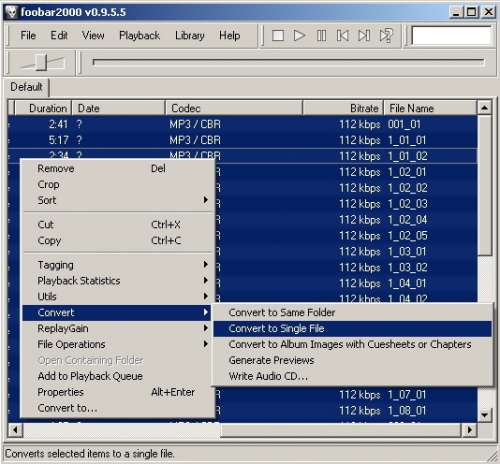
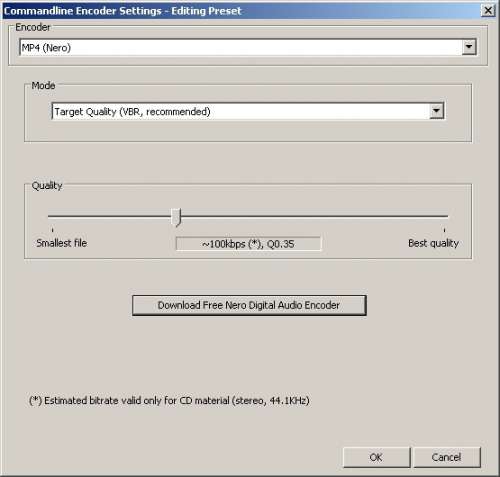
5. Нажимаем два раза Ok, на вопрос по поводу Transcode отвечаем Да. Указываем, куда сохранить файл.
6. Ждем завершения кодирования. В результате получаем файл Image.mp4.
7. Проверяем, что файл нормально открывается в QuickTime. Если не открывается (главы добавить не получится):
Кодировать файл еще раз с другим битрейтом. ИЛИ Воспользоваться утилитой mp4box, например, mp4box -add Image.mp4 Image2.mp4 или mp4box -add Image.mp4 -ipod Image2.mp4
8. Если вам не нужны главы — переходим к части «C».
B. Добавление глав
Для добавления глав будем использовать программу Slideshow Assembler (далее SSA). Так как эта программа не имеет оконного интерфейса, мне пришлось написать дополнительную программу (SSA_Gen). Механизм их работы такой: с помощью SSA_Gen создается список глав и сохраняется в файле .pod. Далее этот файл передается в SSA.
Запускаем SSA_Gen. Можно создать список на основе исходный файлов, добавить готовый список глав (из текстового файла или из буфера обмена) или создать главы фиксированной длины.
B1. Готовый список должен иметь следующий формат: для каждой главы — отдельная строка вида Длина_главы_в_секундах:название_главы, например, 323:Gl_1_03_01. В названии главы можно использовать буквы, цифры и некоторые символы (русские буквы поддерживаются).
B2. Создание списка глав в соответствии с исходными файлами
1. В SSA_Gen нажимаем Из файлов.
2. Добавляем файлы в список (добавлять можно за несколько раз):
Добавить файлы
Сканировать папку: в список будут добавлены все файлы (mp3, mp4, m4a, m4b) из указанной папки. При большом числе файлов сканирование может потребовать много времени, дождитесь завершения.
Перетащить файлы и папки в список из Проводника: файлы (mp3, mp4, m4a, m4b) будут добавлены, папки просканированы
3. Проверяем порядок. Можно выполнить сортировку, кликнув в заголовке таблицы.
4. Ненужные файлы можно удалить из списка, для этого их нужно выделить и нажать на клавиатуре Delete. Удалить все файлы можно с помощью кнопки Отчистить.
5. Кнопка Обновить поле № позволяет переномеровать список (после сортировки и удаления).
6. Поля Файл и Название можно редактировать.
7. 8. В раскрывающемся списке внизу выбираем, какое поле использовать в качестве названий глав (Название, Файл, Номер).
Внимание! В выбранном столбце все поля должны быть непустыми!
Нажимает кнопку Ok.
B3. Создание глав фиксированной длины (полезно, если продолжительность исходных файлов слишком велика или если исходные файлы не сохранились).
1. В SSA_Gen нажимаем Создать.
2. Выбираем продолжительность (в минутах) и количество глав.
3. Проверяем, что все главы находятся внутри книги.
B4. Изменение списка.
1. Изменение названия главы: выделите нужную главу, в поле под списком введите новое название, примените изменения.

2. Пропуск глав. Пример: книга состоит из нескольких реальных глав, а в аудиокниге каждая глава разрезана на несколько файлов. Если в результате хочется получить разделение по реальным главам, то нужно: для каждой главы снять галочки со всех файлов, кроме первого.
B5. Выбор книги.
Нажмите верхнюю кнопку Выбрать и укажите сконвертированный файл (Image.mp4). Введите временное название (исправим в п.»C»), автора и альбом (не работает).
Нажмите вторую кнопку Выбрать и укажите обложку (.jpg). В поле рядом должны появиться ее размеры и имя файла.
B6. Сохранение списка глав (с учетом выбранных глав).
Нажмите кнопку Сохранить в TXT для сохранения списка отмеченных глав в файле (Image.mp4.txt).
B7. Предпросмотр результата.
Данная функция позволяет проверить положение меток в конечном файле, например, чтобы убедиться, что метки соответствуют реальным главам
1. Нажмите кнопку Создать CUE.
2. Добавьте созданный файл (Image.mp4.cue) в Foobar и выполните проверку
3ю При неудовлетворительном результате:
Если глав немного — можно отредактировать продолжительность вручную (Сохранить в TXT, изменить, Открыть TXT)
Использовать функцию «Увеличение/уменьшение продолжительности всех глав»1.
B8. Увеличение/уменьшение продолжительности всех глав.
Эта функция полезна, если начала всех глав оказываются сдвинутыми, причем сдвиг увеличивается для каждой следующей главы.
Эту функцию нужно использовать для исходных файлов. Размер сдвига определяется экспериментально.
1. Ввести сдвиг в поле рядом с кнопкой Применить (100=1 секунда). Это число будет прибавлено (вычето, если отрицательное) к продолжительности каждой главы.
2. Проверить результат с помощью предпросмотра.
B9. Отправка в SSA.
1. После создания списка, выбора файла и ввода названия нажмите Создать POD или Открыть в SSA для создания файла .pod (Image.mp4.pod). Во первом случае нужно будет перетащить файл .pod на ярлык SSA.exe
2. Дождитесь завершения. Преобразованный файл должен появиться в той же папке, что и исходный.
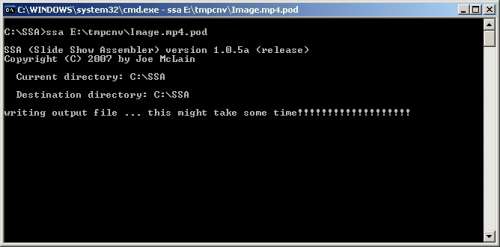
C. Добавление в iTunes
1. Если у вас получился файл с расширением .m4a или .mp4, то просто переименовываем его в .m4b
2. Добавляем файл в медиатеку iTunes (например, перетаскиванием в окно программы).
3. В контекстном меню выбираем Информация, заполняем поля Имя, Исполнитель, Альбом, вставляем обложку.
4. Синхронизируем
Если всё сделано правильно вот такие результаты должны быть вот такими :
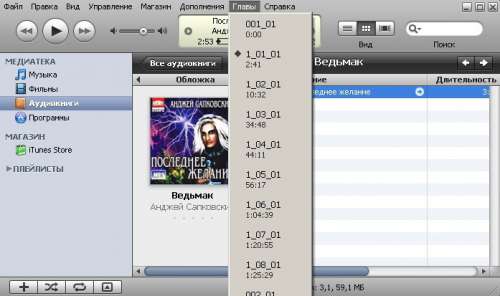
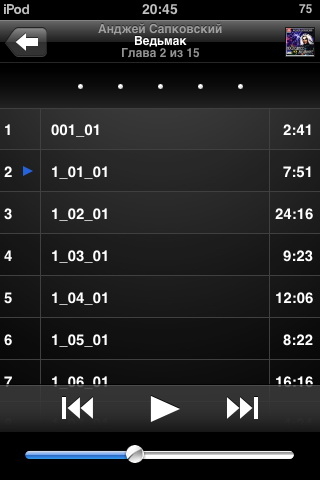
Метод 2
Используем программу iPod Audio Book Converter (free).
Также потребуется Nero Encoder и Slideshow Assembler
Программа имеет достаточно понятный интерфейс
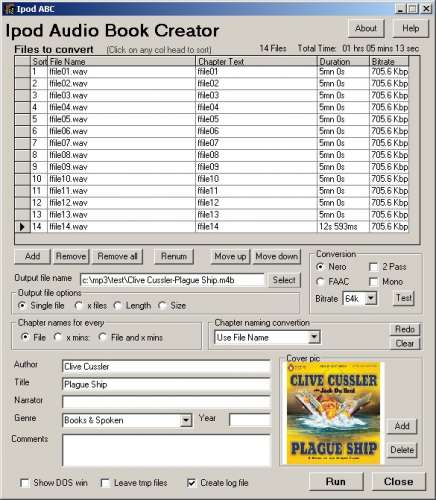
1) Добавляем файлы книги (кнопка Add), проверяем последовательность.
2) Выбираем количество выходных файлов и способ деления в Output file options (один, заданное количество, заданной продолжительности, заданного размера).
3) Выбираем способ разделения на главы в Chapter names for every (по Файлам и/или по продолжительности) .
4) Выбираем способ именования глав в поле Chapter naming convertion (например, названия глав из ID3 тегов). Так же можно задавать названия главам вручную.
5) Выбираем выходной кодек (Nero) и битрейт.
6) Задаем (проверяем) поля автор, название и т.д., указываем обложку.
7) Нажимаем кнопку Run и дожидаемся окончания.
8) Добавляем в iTunes
Программа iPodABC имеет один очень существенный недостаток (есть и мелкие недостатки): кодирование ведется очень долго.
При кодировании mp3->m4b программа делает следующее:
1) кодирует каждый файл mp3 в wav
2) кодирует каждый wav в mp4
3) соединяет по 20 файлов mp4 в один (например, если файлов 50, то программа вначале объединит 20, 20 и 10 файлов в три файла, а уже потом 3 файла в один). Если количество глав кратно 20 (20, 40, 60 и т.д.), то программа практически в самом конце напишет об ошибке.
4) добавляет главы через SSA
При этом программа работает в один поток, причем если у компьютера несколько процессоров (ядер), то одно ядро занимается кодированием, а второе полностью загружает iPodABC (видимо, бесполезным циклом ожидания завершения кодирования).
Поэтому, другой метод: кодирование через Foobar2000
Кодируем файлы в mp4 так же, как написано в пункте A. Перекодирование в m4b выше в методе 1, но вместо Convert to Single File выбираем Convert to.
При использовании Foobar время кодирования будет в 2, 4 или 8 раз меньше.
После кодирования добавляем файлы mp4 в iPodABC и следуем инструкции, описанным выше. К сожалению, данный метод не позволяет избежать длительного объединения файлов в один. Поэтому, если для вас
Для кодирования можно использовать и другие программы, например, iTunes.
Метод 3
Используем программу MarkAble версии 2x
Программа стоит $18 Делает всё сама )))))
Скрины ко всему этому безобразию прилагаются
Сообщение отредактировал directorgeneral — 13.04.15, 10:21
Два способа слушать аудиокниги на iPhone

Для тех, кто любит узнавать новое и проводит с пользой как можно больше времени, есть аудиокниги. Их можно слушать во время механической работы, прогулки или любой другой деятельности, где руки работают без головы. На iPhone есть два способа слушать аудиокниги.
Отличия, плюсы и минусы двух способов
iPhone использует для аудиокниг особый формат m4b. Книги в этом формате выпускаются не всеми издательствами и встречаются редко. Обычный формат аудиокниг — mp3. Устройства Apple воспринимают его как простую музыку и поэтому не запоминают позицию чтения. В таком случае аудиокнигу надо конвертировать из формата mp3 в формат m4b.
Чтобы слушать на iPhone аудиокнигу в формате mp3 без конвертации в m4b, есть специальные приложения. Вы закидываете туда книгу в mp3, а приложение запоминает место паузы и продолжает воспроизведение в следующий раз с того же места. Некоторые приложения позволяют ставить закладки и заметки к любому месту аудиокниги.
Второй способ прослушивания — удобный. Не надо ничего конвертировать и синхронизировать. Однако, если вы хотите слушать аудиокнигу не только на смартфоне, но и на компьютере, и при этом не выставлять позицию чтения вручную, нужен способ с конвертацией. Тем более что конвертировать книгу из mp3 в m4b несложно и недолго.
А теперь о каждом методе подробнее.
Как конвертировать аудиокнигу из mp3 в m4b и синхронизировать с iPhone
Для конвертации из одного формата в другой нужны специальные приложения. Я пользовался Audiobook Builder. При запуске приложение предлагает выбрать действие:

Стартовый экран Audiobook Builder
Выбираем «Создать новый проект» и на вкладке «Обложка» вводим данные о книге и создаем обложку:

Идентификационные данные о книге в Audiobook Builder
На вкладке «Главы» добавляем файлы mp3, которые приложение будет конвертировать. Добавить можно через Finder, из iTunes или с CD-диска. Простой способ — перетащить файлы в окно:

Добавляем mp3-файлы для конвертации
Добавленные файлы можно объединить, разделить или удалить. Объединение файлов может понадобиться, если файлы mp3 разделены не по главам, а только по частям:

Окно работы с файлами в Audiobook Builder
На вкладке «Завершение» проверяем, все ли правильно, и нажимаем «Создать аудиокнигу», если нас все устраивает. Но я рекомендую зайти в «Параметры создания»:

Экран проверки свойств создаваемой книги в Audiobook Builder
В окне «Параметры создания» обратите внимание на пункт «Итоговая длительность». Если она меньше, чем вся аудиокнига, то Audiobook Builder сконвертирует аудиокнигу в два или больше файлов. Если вам нужен один файл, то поставьте показатель на максимум:

Устанавливаем параметры выводимого файла m4b в Audiobook Builder
Если вам неважно количество файлов, но хочется, чтобы они были меньших размеров, выставьте итоговую длительность соответственно.
После конвертирования Audiobook Builder сам закинет новую книгу в плейлист iTunes и предложит вам туда перейти:

Финальный экран конвертации в Audiobook Builder
В iTunes заходим в раздел «Аудиокниги» и уже можем слушать созданную Audiobook Builder книгу. Чтобы синхронизировать ее с мобильным устройством, жмем значок телефона:

Аудиокниги в iTunes
На экране мобильного устройства тоже переходим в раздел «Аудиокниги», ставим галочку для «Синхронизировать аудиокниги», выбираем метод — все или выбранные книги — и жмем «Применить»:

Настройка синхронизации аудиокниг в iTunes
В появившемся окне подтверждаем изменения:

Жмем «Применить», если хотим синхронизировать аудиокниги
В последней версии iOS аудиокниги находятся в приложении «Книги». Открываем его, переходим в библиотеку и выбираем нужную нам книгу:

Приложение iOS «Книги»
Теперь надо не забывать синхронизировать мобильное устройство с компьютером. Если вы слушаете аудиокниги в дороге, на прогулке и дома, то вам пригодится этот метод. Я слушаю книги только на улице и мне не нужна синхронизация. Поэтому не заморачиваюсь с конвертацией, а использую специальное приложение.
Как слушать аудиокниги на iPhone без конвертации
Я использую приложение MP3 Books и добавляю книги через iTunes. Для этого на экране устройства перехожу в раздел «Общие файлы», в списке приложений выбираю MP3 Books и перетаскиваю папку с файлами книги в окно:

Добавление аудиокниг в MP3 Books
MP3 Books воспринимает папку с файлами mp3 как одну книгу, поэтому важно добавлять именно папку, а не отдельные файлы. Также можно сбросить zip-архив с нужными файлами или файл m4b.
Добавить книги можно через iTunes, Wi-Fi, WebDav или облачные сервисы. В списке книг нажать «+» в верхнем правом углу и выбрать подходящий способ. Если забыли или не знаете, как добавить книгу нужным методом, жмите знак вопроса и смотрите видеоинструкцию:

Добавляем книги в MP3 Books
Через свайп влево по книге в списке можно удалить книгу с телефона или отредактировать ее свойства:

Редактируем аудиокнигу в MP3 Books
В аудиокниге можно ставить таймер засыпания, закладки с примечаниями, менять скорость произведения, перематывать в самой главе и между главами. Свайпом вправо выходим в меню:

Интерфейс MP3 Books
Настройки MP3 Books тоже впечатляют:

Все настройки MP3 Books
Думаю, что отдельно надо объяснить два пункта меню: «Автоперемотка назад» и «Смешивание с навигацией».
Автоперемотка назад. Чтобы освежить в памяти книгу после перерыва, есть возможность установить автоперемотку для короткой и длиной паузы. Для обеих автоперемотка устанавливается в секундах. Но для короткой паузы сам перерыв, после которого сработает автоперемотка, в минутах, для длинной — в часах. Я установил для длинной паузы автоперемотку в 60 секунд после истечения двух часов. Так легче вспомнить, на чем закончил слушать.
Смешивание с навигацией. Если вы слушаете книгу в автомобиле с одновременно включенным навигатором или тренируетесь с голосовым тренером, то MP3 Books будет приглушать аудиокнигу или ставить на паузу в зависимости от настроек.
Прослушивание аудиокниг в программе «Книги»
Узнайте, как покупать и загружать аудиокниги и как управлять их воспроизведением.
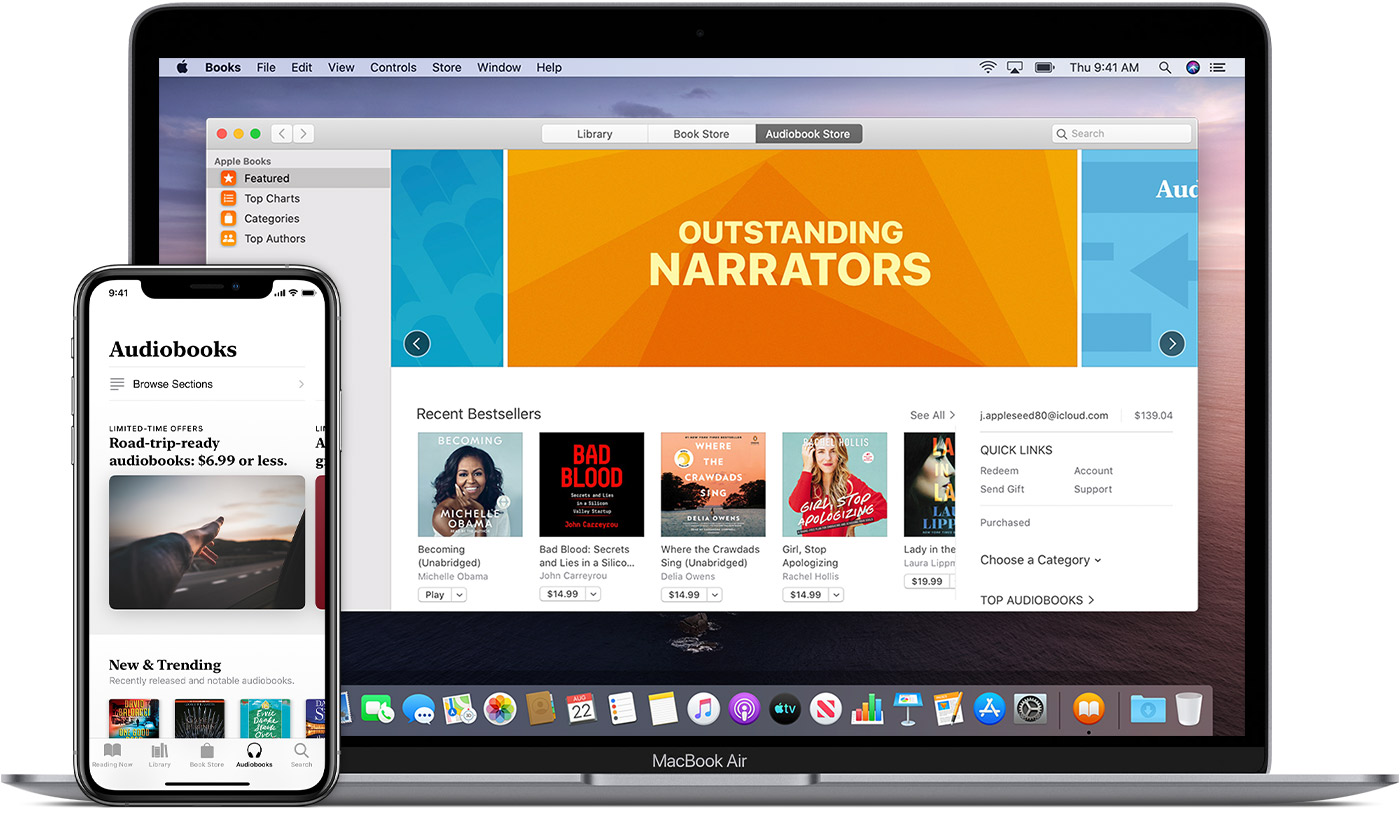
Поиск и покупка аудиокниг
В магазине аудиокниг можно покупать аудиокниги и прослушивать отрывки из них.
Функция покупки аудиокниг может не поддерживаться в вашей стране или регионе. Узнайте, что доступно в вашей стране или регионе.
Поиск и покупка аудиокниг на устройстве iPhone, iPad или iPod touch
Для просмотра аудиокниг откройте программу «Книги» и выберите вкладку «Аудиокниги» в нижней части экрана. Просмотрите списки новых и популярных аудиокниг или нажмите кнопку просмотра разделов в верхней части экрана, чтобы увидеть все жанры и разделы магазина книг. Чтобы найти книги, озвученные вашим любимым рассказчиком, известными личностями, или аудиоспектакли, нажмите «Лучшие рассказчики». Или нажмите вкладку «Поиск» в нижней части экрана, чтобы найти конкретную аудиокнигу.
Найдя интересующую вас аудиокнигу, вы можете послушать ее фрагмент. Нажмите аудиокнигу, а затем «ОБЗОР». Чтобы купить аудиокнигу, нажмите цену.
Если приобретенная вами аудиокнига не похожа на позицию из Магазина книг, ее можно найти в списке предыдущих покупок и загрузить повторно.
Поиск и покупка аудиокниг на компьютере Mac
Откройте программу «Книги» и нажмите «Магазин аудиокниг» в верхней части экрана. Чтобы просмотреть аудиокниги, нажмите «Подборка», «Рейтинги», «Категории» или «Самые популярные авторы». Чтобы найти конкретную аудиокнигу, воспользуйтесь полем поиска в верхней части экрана.
Чтобы прослушать отрывок из аудиокниги, дважды нажмите книгу, откройте страницу информации, а затем нажмите кнопку «Просмотр» под ценой книги. Чтобы купить аудиокнигу, нажмите цену.

Прослушивание аудиокниг
Чтобы начать прослушивание аудиокниги, необходимо загрузить ее на устройство. Ниже приведен порядок действий.
Загрузка аудиокниг на устройство iPhone, iPad или iPod touch
- В программе «Книги» нажмите «Читаю сейчас», а затем нажмите значок профиля.
- В разделе «Мои покупки» нажмите «Аудиокниги», а затем — «Все аудиокниги».
- Выберите аудиокнигу для загрузки, затем нажмите кнопку загрузки .
Загрузка аудиокниг на компьютере Mac
- Откройте программу «Книги».
- В верхней части окна нажмите «Магазин аудиокниг».
- В разделе «Быстрые ссылки» нажмите «Покупки».
- Выберите аудиокнигу для загрузки и нажмите кнопку загрузки в верхнем углу.
Прослушивание аудиокниг на часах Apple Watch
Используйте программу «Аудиокниги» на часах для потоковой передачи аудиокниг или воспроизведения аудиокниг, синхронизированных с устройства iPhone. Подробнее.
Управление воспроизведением аудиокниг
На устройстве iPhone, iPad или iPod touch: элементы управления воспроизведением отображаются на экране при прослушивании аудиокниги. На компьютере Mac: элементы управления воспроизведением находятся в нижней части боковой панели.
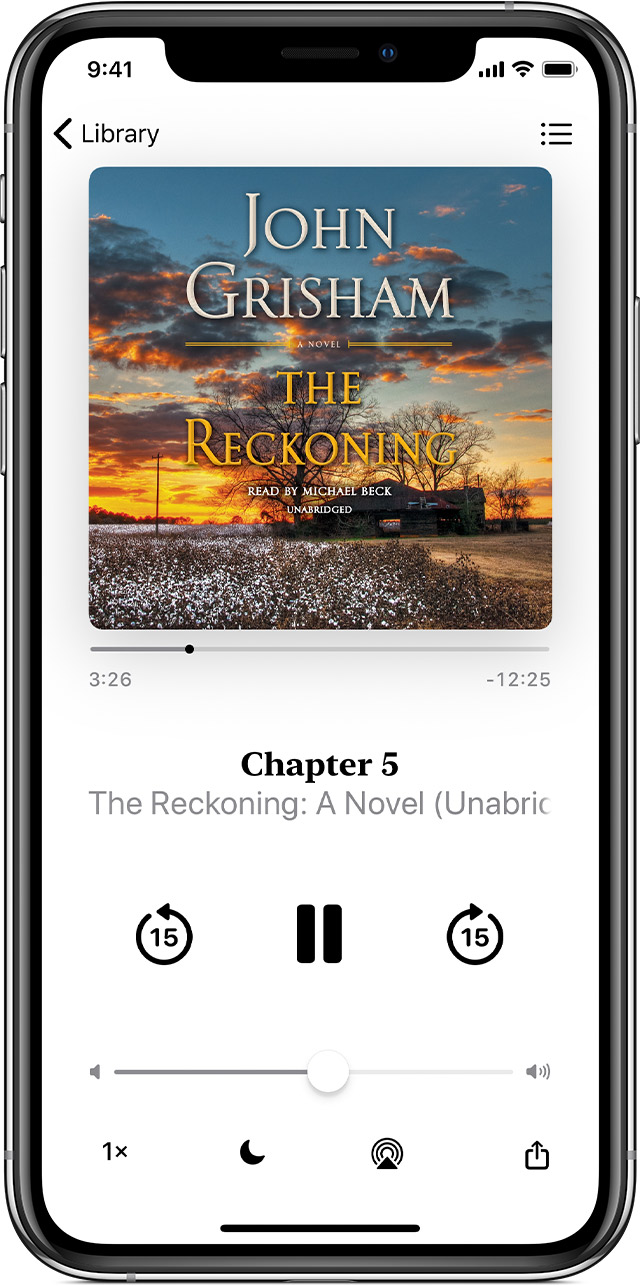
Перемотка вперед или назад
Нажмите кнопку перемотки на 15 секунд вперед  или перемотки на 15 секунд назад
или перемотки на 15 секунд назад  .
.
Переключение дорожек
Для переключения дорожек нажмите кнопку оглавления  , а затем выберите необходимую дорожку.
, а затем выберите необходимую дорожку.
Регулировка скорости воспроизведения
Чтобы ускорить или замедлить воспроизведение аудиокниги на устройстве iPhone, iPad или iPod touch, нажмите кнопку скорости воспроизведения  . На компьютере Mac: нажмите «Элементы управления» > «Скорость воспроизведения».
. На компьютере Mac: нажмите «Элементы управления» > «Скорость воспроизведения».
Установка таймера режима сна
Если вы хотите остановить воспроизведение аудиокниги через определенный промежуток времени, установите таймер режима сна. На устройстве iPhone, iPad или iPod touch: нажмите кнопку режима сна . На компьютере Mac: нажмите «Элементы управления» > «Таймер режима сна» в верхней части экрана.
Воспроизведение через колонку
На устройстве iPhone, iPad или iPod touch: нажмите кнопку AirPlay  , чтобы воспроизвести аудиокнигу на другой колонке. Подробнее о воспроизведении звука через AirPlay.
, чтобы воспроизвести аудиокнигу на другой колонке. Подробнее о воспроизведении звука через AirPlay.

Поиск цифровых буклетов
Некоторые аудиокниги продаются с дополнительными файлами PDF, которые называются цифровыми буклетами. Чтобы найти цифровой буклет, выполните следующие действия.
- На устройстве с iOS или iPadOS: откройте программу «Книги», нажмите «Медиатека», затем — «Коллекции», а затем — «Файлы PDF».
- На компьютере Mac: откройте программу «Книги», затем нажмите «Файлы PDF».
Как создать аудиокниги в формате M4B (и чем он хорош) для iPhone
Большинство аудиокниг распространяются в не слишком подходящем для этой цели формате MP3. А ведь владельцы iOS-устройств могут пользоваться специальным форматом M4B, делающим процесс прослушивания максимально комфортным. К счастью, процесс конвертирования достаточно прост, не требует специальных знаний и не занимает много времени. Об этом мы и расскажем в этой статье.
Аудиокниги — это одно из тех достижений человечества, вокруг которого не утихают споры. Одни пользователи слушают их регулярно и повсеместно, други же недоумевают, зачем такое вообще нужно. Но, судя по всё увеличивающемуся количеству аудиокниг и растущей популярности проекта «Нигде не купишь», первых всё же больше.
В большинстве случаев аудиокниги создаются и выкладываются в формате МР3, который сегодня стал общепринятым стандартом. Во только то, что хорошо подходит для прослушивания музыки, не слишком подходит для книг. Популярность данного формата легко объяснима — он понятен даже для самых примитивных плееров. Но мы, владельцы устройств Apple, можем использовать куда более удобный формат M4B.
Не следует путать формат M4B с другими похожими на него. Так, формат M4R используется для рингтонов, а M4P — это защищённый файл AAC, то есть аудиофайл с DRM-защитой.
Преимущества формата M4B очевидны:
- Самое главное — закладки. Вы можете слушать одну книгу, затем прервать прослушивание и перейти на другую. Но когда вы захотите вернуться к первой, то воспроизведение начнётся именно с того момента, где оно было прервано.
- Также формат M4B способен обеспечить хорошее качество при невысоком битрейте, что невозможно в случае с МР3. Как следствие, аудиокниги в этом формате занимают меньше места, порой на добрых 50%.
- M4B предоставляет не только возможность лицезреть обложку книги, но и предоставляет навигации по главам — вы в любой момент можете просмотреть их список и переключится к нужной.
- И наконец, вместо россыпи мелких файлов (которые порой распихивают по вложенным папкам) вы получаете 1-2, реже 3-4 больших файла.
Следует отметить, что при прослушивании аудиокниг iOS предоставляет такие возможности, как ускоренное или замедленное прослушивание, а также перемотку на 15 секунд назад или вперёд. В некоторых случаях это может быть очень полезно.
Но как быть, если найденная вами аудиокнига доступна только в формате МР3? К счастью, не составляет никакого труда отконвертировать МР3-аудиокнигу в M4B. И лучшим решением для этого является программа Audiobook Builder, доступная в App Store за $5. Также можно воспользоваться несколько менее функциональным, зато совершенно бесплатным Audiobook Maker.
Что же касается пользователей Windows, то им можно предложить бесплатный MP3 to iPod Audio Book Converter и универсальный конвертер Audio Transcoder (платный, $19,95).
Достоинством всех четырёх программ является их простота, разобраться с ними не представляет никакого труда. Вот как выглядит процесс создания аудиокниги в Audiobook Builder.
Как создать аудиокнигу в формате M4B:
1. Начальный экран приложения. Для создания книги необходимо выбрать «Создать новый проект».
2. При создании проекта нужно указать название книги, её автора и задать обложку (необязательно). При желании, кликнув на «Дополнительно», можно задать описание книги, имя артиста и т. п.
3. Затем нажимаем на «Главы» и перетаскиваем нужные МР3-файлы. При необходимости некоторые из них можно объединять, например, когда одна глава состоит из нескольких МР3. Для этого выделяем нужные файлы и нажимает «Объединить».
4. Клик на «Завершение» начать процедуру создания. В данном окне можно ознакомится с основными параметрами получаемой книги.
5. Процесс создания зависит от размера книги и может потребовать довольно много времени.
6. Аудиокнига готова!
Ну и наконец, что касается переноса адиокниг на устройство. Простым перетаскиванием тут не обойтись, необходима синхронизация. Иначе устройство не будет создавать закладки при прослушивании, каждый раз оно будет начинаться заново. Впрочем, в случае с некоторыми старыми девайсами иногда можно обойтись и без этого. Но это исключение, а не правило.
Как скачивать и слушать аудиокниги на iPhone?

Владельцам iPhone, предпочитающим слушать литературу, а не читать её, следует знать, что аудиокниги для устройств Apple имеют особый формат. О том, где найти такие аудиокниги и с помощью каких приложений воспроизводить их, будет рассказано в этом материале.
Бумажные книги медленно уходят в прошлое – очевидно, что со временем они станут представлять ценность только для коллекционеров. У книголюбов есть причина отказаться от этой формы — покупка бумажных изданий сейчас является дорогим удовольствием. В то же время книги в электронном формате (PDF, DOC, MOBI) и аудиокниги можно найти в интернете в свободном доступе.
Чтение текста с небольшого дисплея iPhone сильно утомляет глаза – особенно если читает пользователь в общественном транспорте, который постоянно трясёт. А вот прослушивание аудиокниг с мобильного устройства не причиняет никакого вреда здоровью. В этой статье мы расскажем о том, как перенести аудиокнигу с компьютера на Айфон, и как слушать её с максимальным комфортом.
Как закачать аудиокнигу на iPhone?
Скачать аудиокнигу на «яблочное» устройство можно, если файл имеет один из 2-х следующих форматов: mp3 или m4b. m4b – специальный формат аудиокниг для iOS; такие файлы распознаются приложением iBooks. В формате m4b распространяются чаще всего лицензионные записи, которые по определению не могут быть бесплатными.
Книги обоих форматов можно прослушивать через стандартное приложение «Музыка» — однако этот способ не очень удобен, потому как книголюб лишён возможности, например, делать закладки.
Искать аудиокниги в mp3 удобнее всего в социальной сети «ВКонтакте». Достаточно вбить в поисковую строку «аудиокниги» — в результатах поиска появится огромное количество подходящих групп.
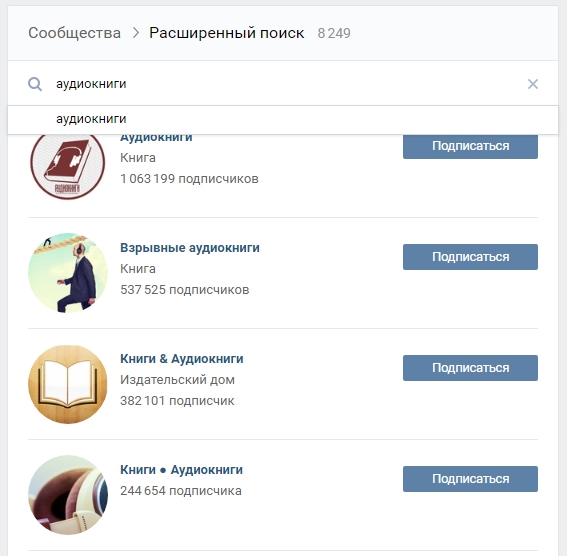
Мы будем искать в сообществе «Взрывные аудиокниги» (www.vk.com/audibooks). Эта группа удобна тем, что в ней размещены торрент-ссылки на аудиофайлы. Впрочем, даже если торрентов нет, скачивать книги из «ВКонтакте» можно при помощи одного из расширений (дополнений) для браузера. Мы, например, будем использовать «Скачать Музыку ВКонтакте» в браузере от Яндекс – после установки этого дополнения рядом с каждой дорожкой аудиозаписи появляется маленькая кнопочка со стрелкой, направленной вниз.

Для загрузки мы выбрали произведение У. Грума «Форрест Гамп». Мы скачали книгу через дополнение браузера и получили файл в формате mp3.

Далее возникает необходимость загрузить аудиокнигу на Айфон. Пользователям стоит придерживаться такого алгоритма:
Шаг 1. Подключите Айфон к ПК USB-кабелем и запустите iTunes.
Шаг 2. Нажмите CTRL+O – это комбинация клавиш для добавления файла в медиатеку. Откроется Проводник – через него выберите подходящий аудиофайл.
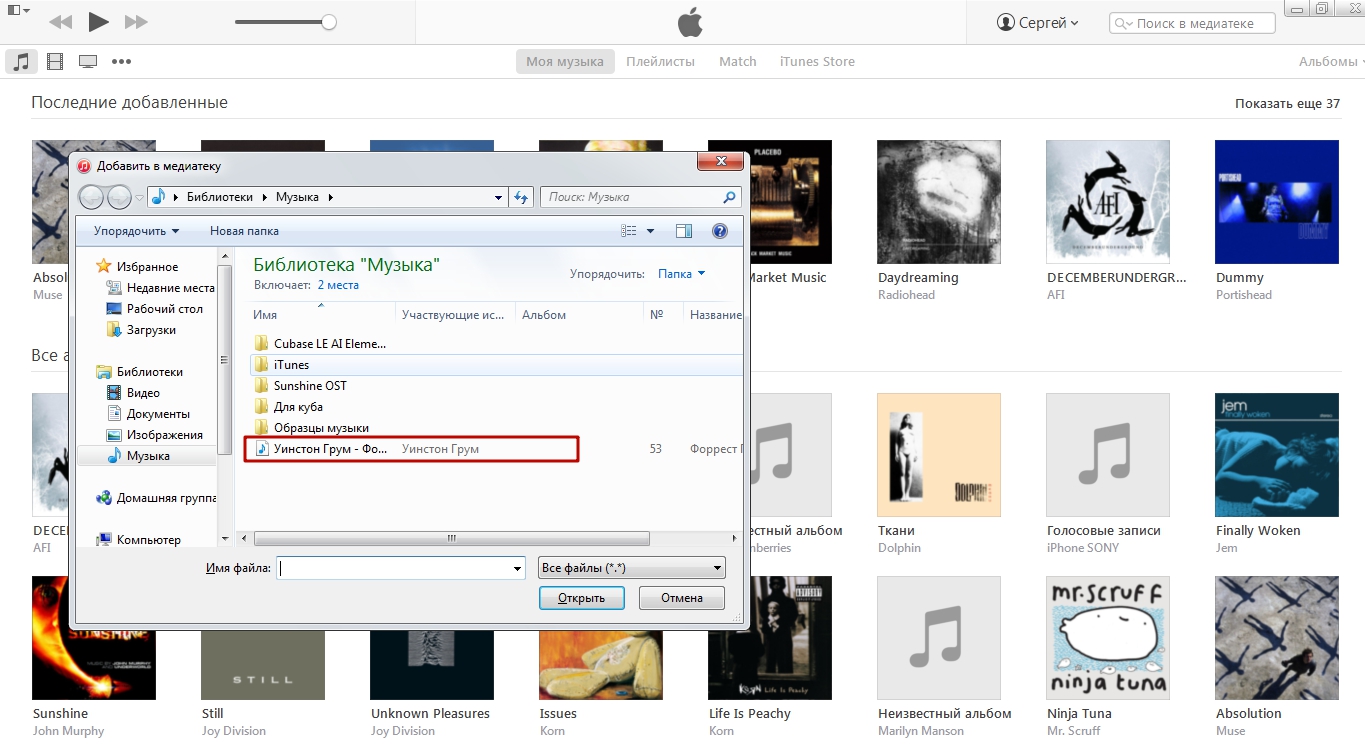
Затем кликните на кнопку «Открыть». Книга появится в медиатеке.
Шаг 3. Проследуйте в меню управления устройством в iTunes (нажав кнопку, на которой изображён смартфон) и произведите синхронизацию гаджета с медиакомбайном.
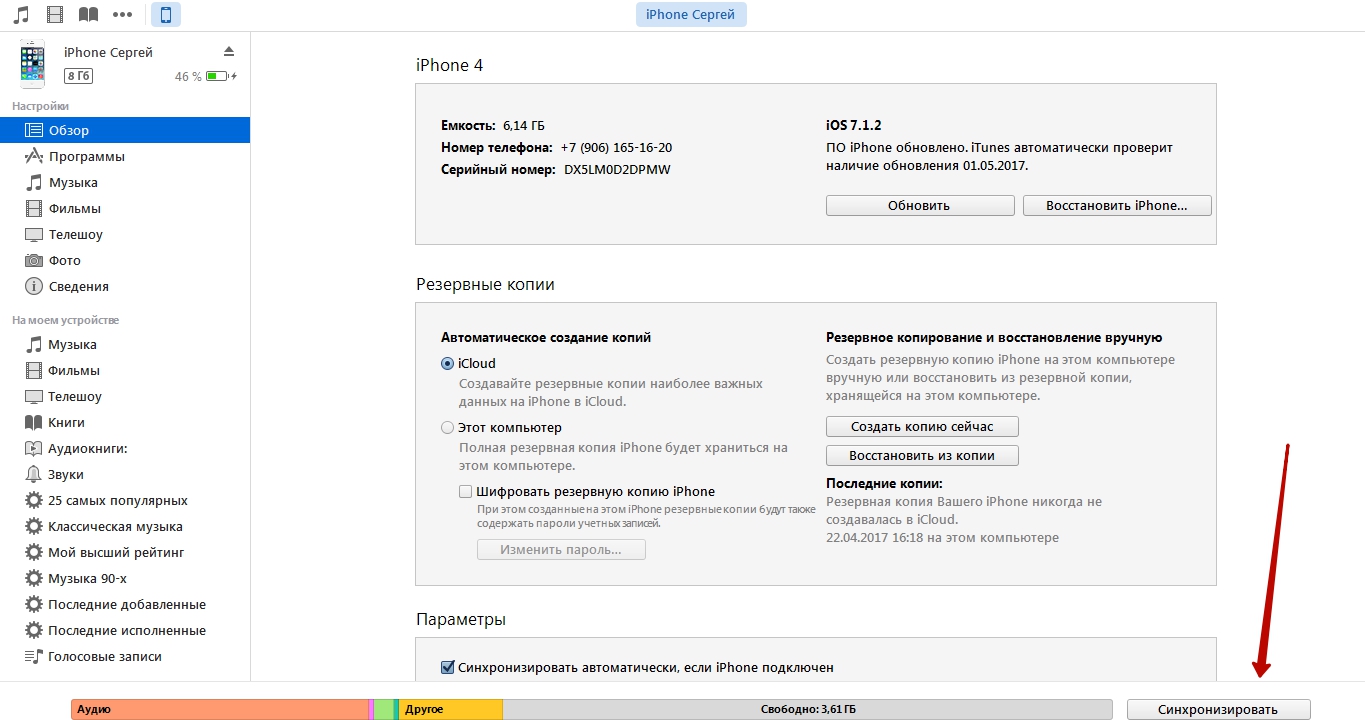
Книга появится в приложении «Музыка».
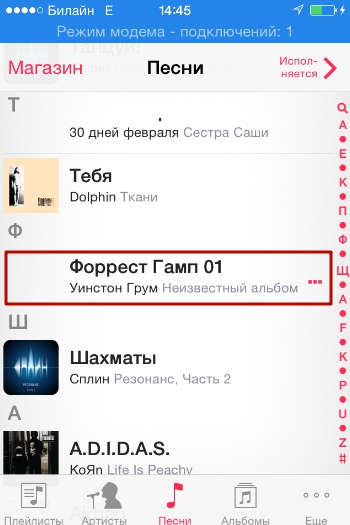
Слушать её можно будет точно так же, как и любой другой аудиофайл.
Как скачать слушать аудиокниги на Айфоне в формате m4b?
С тем, чтобы преобразовать mp3 в m4b, справляются лишь немногие конвертеры. Для этой процедуры можно использовать, например, простенькую программу MP3 to iPod Audio Book Converter. Скачать данную утилиту получится на этом сайте.
Пользоваться программой просто: нужно загрузить аудиофайл в формате mp3 через кнопку «Add», затем нажать «Start Conversion».
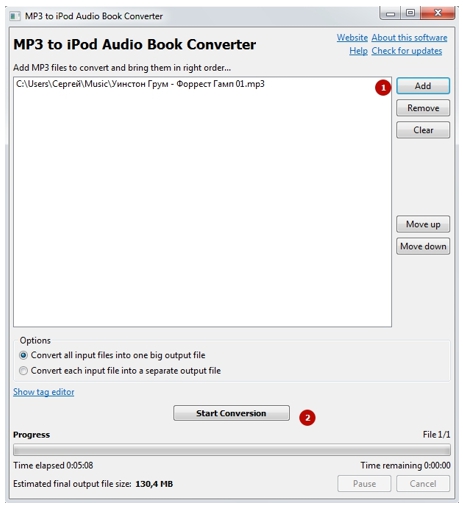
После того как полоса прогресса дойдёт до конца, аудиофайл в формате m4b окажется в той же папке, что и исходник.
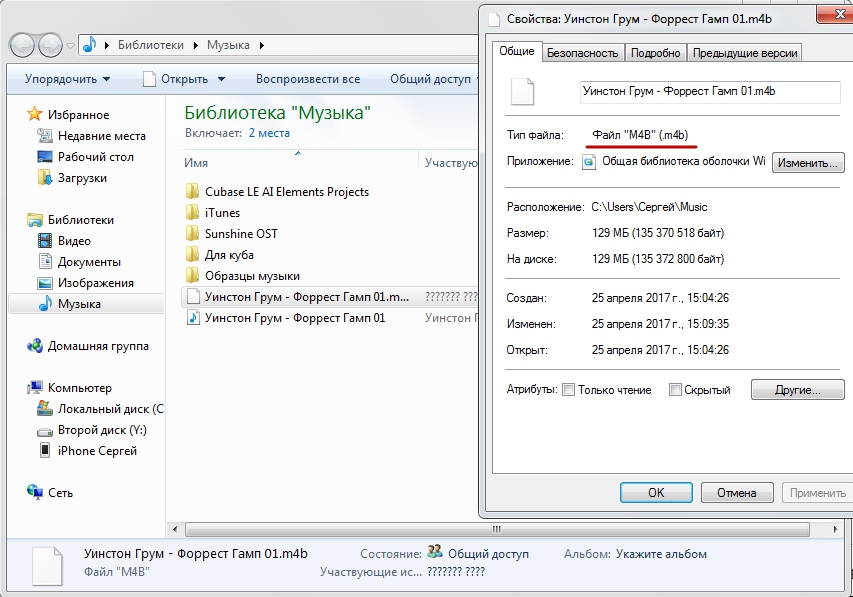
Всё же лучше скачивать из интернета файлы, пребывающие изначально в формате m4b, чем потом решать проблему с конвертацией. Преобразованные файлы не смогут похвастаться разбивкой по главам – а ведь это одно из главных достоинства m4b-книг.
Искать книги для Apple стоит на сайтах торрент-раздач – таких, как www.my-tfile.org и www.goldenshara.org. Мы скачаем со второго сайта книгу С. Кинга «Ветер сквозь замочную скважину». В описании указано, что книга имеет вшитую обложку и разбита на главы – на это всегда стоит обращать внимание.
Чтобы загрузить m4b-книгу на iPhone, действуйте так:
Шаг 1. Запустите iTunes и опять-таки добавьте файл через комбинацию CTRL+O.
Шаг 2. Проследуйте во вкладку «Книги» — там вы и найдёте файл m4b.
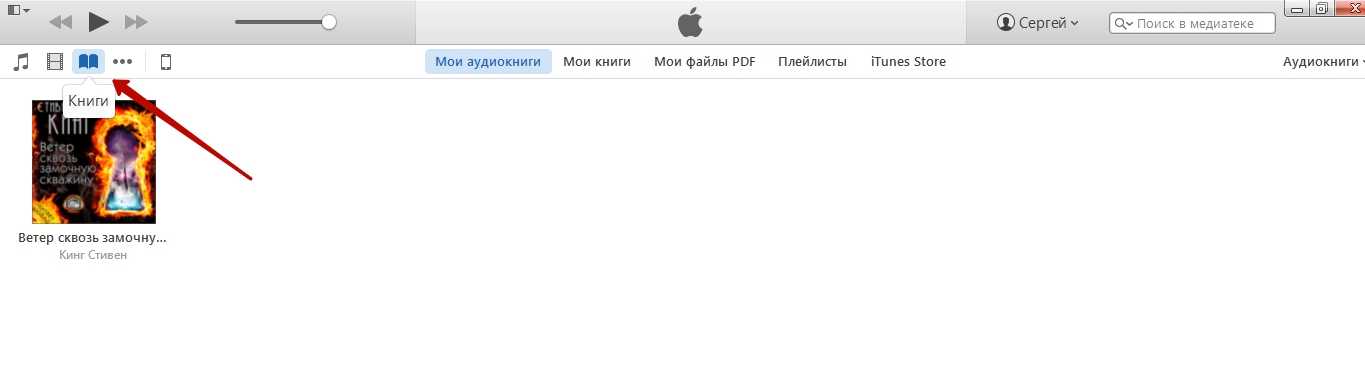
Если вкладки «Книги» нет, это значит, что вы её ещё не добавили на рабочую панель. Кликните на кнопку с тремя точками, затем выберите «Правка».
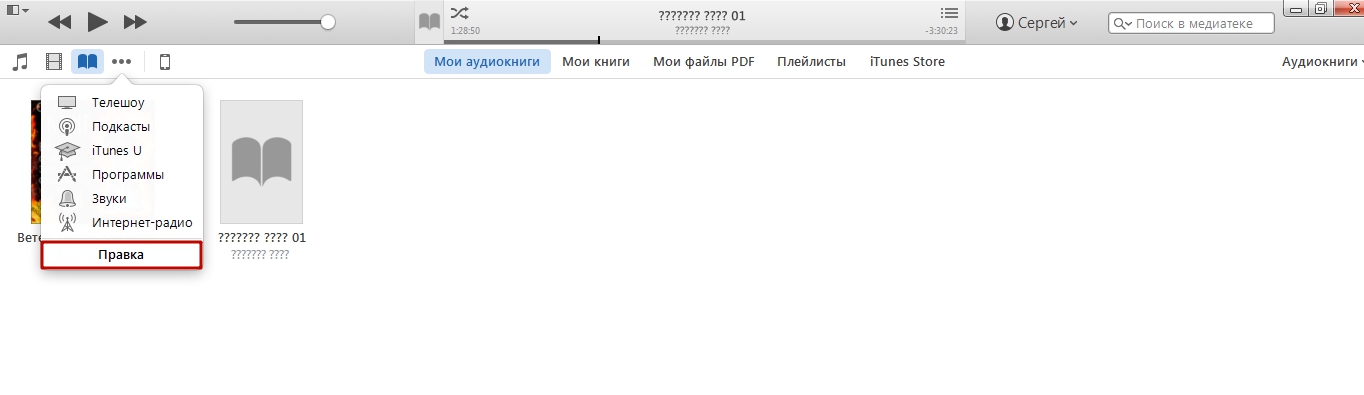
В перечне, который появится, поставьте галочку напротив «Книги» и нажмите «Готово».
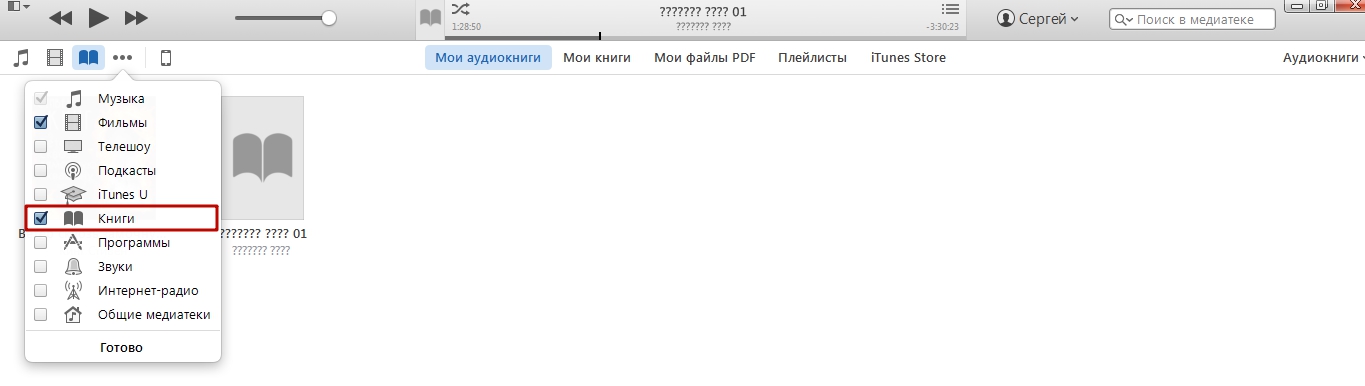
Шаг 3. Зайдите в меню управления устройством и выберите раздел «Аудиокниги». После этого поставьте галочку напротив «Синхронизировать аудиокниги».
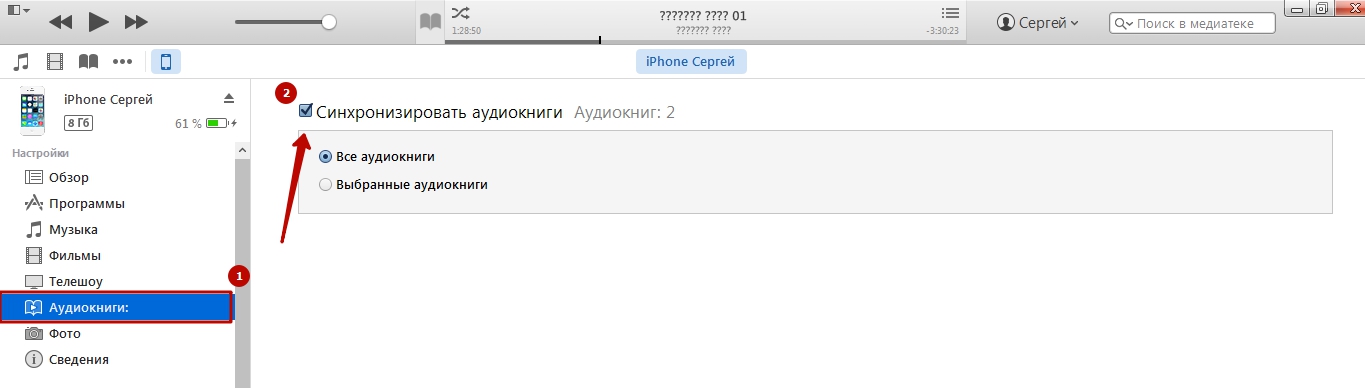
У пользователей чаще всего возникают проблемы при копировании аудиокниг из-за того, что они пропускают данный пункт.
Шаг 4. Нажмите кнопку «Синхронизировать» и дождитесь, когда копирование аудиокниг на мобильное устройство завершится.
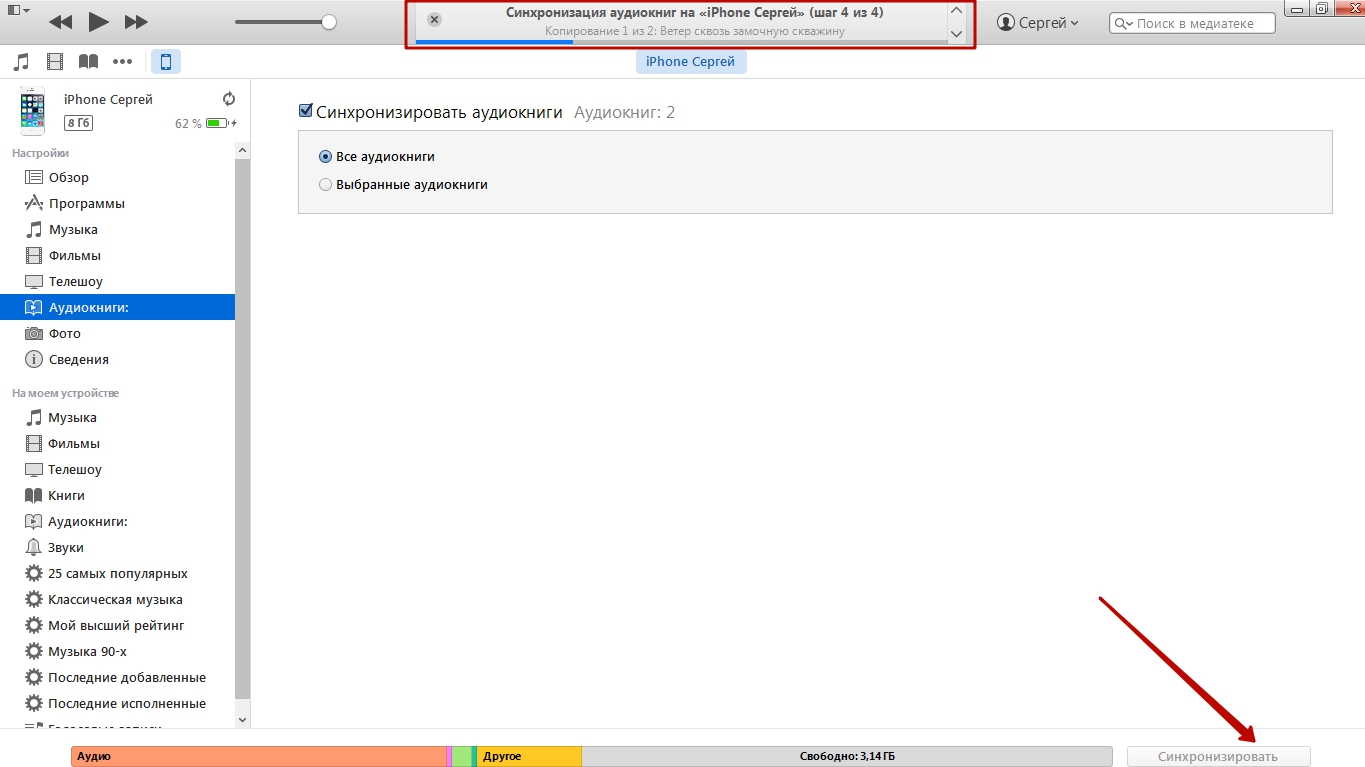
Прослушивать m4b-книги можно также через приложение «Музыка», однако в перечне обычных музыкальных композиций вы их не найдёте. Во встроенном плеере Айфона нужно кликнуть на вкладку «Ещё».
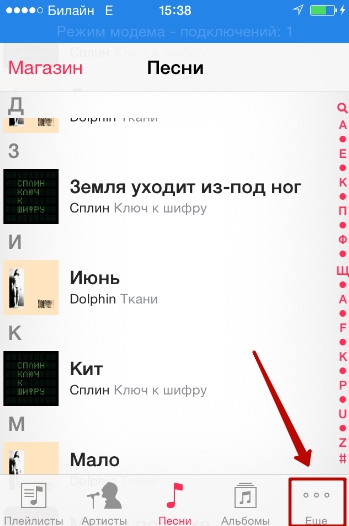
В этой вкладке следует выбрать раздел «Аудиокниги».

В разделе «Аудиокниги» вы увидите m4b-файлы, которые загружали.

Проигрыватель для аудиокниг выглядит несколько иначе. У него есть пара дополнительных функций: перемотка аудиодорожки на 15 секунд назад-вперёд (1) и переключение скорости воспроизведения звука на замедленную или ускоренную (2).

Для прослушивания аудиокниг на Айфоне можно использовать и другие приложения.
Приложения для аудиокниг на Айфоне
«Книжное» приложение от Apple iBooks ставится сейчас только на Айфоны с iOS 10, поэтому большей части пользователей оно, увы, недоступно. К счастью, в AppStore можно отыскать программы, которые подходят для прослушивания аудиокниг даже больше.
Обратите внимание, что многие приложения из AppStore не предназначены для воспроизведения ранее загруженных на устройство аудиофайлов — они предлагают скачать книги из собственной библиотеки на возмездной основе. К числу таких приложений относятся, скажем, «Слушай!» от Litres и «Аудиокниги Loudbook». Если на вашем Айфоне уже присутствует подходящий аудиофайл, очевидно, что перечисленные программы вам не подойдут.
Лучшим приложением для прослушивания загруженных на iPhone аудиокниг в m4b-формате считается MP3 Audiobook Player. Добавлять книги в каталог этой программы нужно через iTunes – в блоке «Общие файлы» раздела «Программы». Приложение даст более точную инструкцию сразу же после того, как пользователь начнёт ознакомление с ним.
Программа имеет целый ряд достоинств:
- Гибкая настройка. В настройках приложения можно установить скорость воспроизведения звука, продолжительность перемотки, цветовую тему и другие параметры.
- Функция постепенного снижения громкости. Эта функция неоценима для книголюбов, которые обожают засыпать под голос диктора. Если пользователь установит время в 10 минут и интервал авторегулировки звука в 50%, то громкость голоса диктора в течение 10 минут будет медленно понижаться, пока не достигнет половины от исходной. После этого воспроизведение аудио прекратиться. Если пользователь к тому моменту ещё не уснул, он может легонько хлопнуть рукой по Айфону, и громкость начнёт постепенно восстанавливаться.
- Таймер сна. Если активировать таймер, программа прекратит воспроизведение аудио через определённый промежуток времени — 10, 30, 60 минут — либо по окончании главы.

Разработчики рассчитывают со временем оснастить MP3 Audiobook Player собственным браузером для скачивания книг и интегрировать с облачными хранилищами.
MP3 Audiobook Player имеет отличные отзывы в AppStore, поддерживается Apple Watch и не требует новейшей iOS – достаточно версии 8.0. У программы есть бесплатная версия, которая надоедает пользователю рекламой и воспроизводит только 12 часов повествования. По завершении пробного периода пользователю предлагается купить MP3 Audiobook Player Pro за 229 рублей. Спешить отказываться от приложения по причине того, что оно платное, не стоит: в AppStore всё равно не найти плееров для m4b-аудиокниг, распространяемых на безвозмездной основе.
Заключение
Загружать книги на Айфон бесплатно можно не только через iTunes — приложения с собственными библиотеками (вроде «Аудиокниги LoudBook») тоже предлагают литературу в свободном доступе. Однако литература эта, как правило, третьесортная – на книги, имеющие высокую художественную ценность, выставляются высокие ценники.
Задача скачать аудиокниги на iPhone упрощается, если само мобильное устройство имеет джейлбрейк. В этом случае можно установить твик iTransmission и загружать данные с торрент-раздач прямиком на гаджет.



